|
Работа над
сайтом закончена. Осталось самое главное - сделать сайт
общедоступным, т.е. разместить его во всемирной паутине.
Куда податься?
Некоторый Российские бесплатные службы,
которые позволяют размещать веб-страницы
www.narod.ru -
неограниченное пространство, почтовый ящик,
доступ с помощью файлового менеджера и FTP,
гостевая книга, чат, форум, адрес: имя_сайта.narod.ru
www.holm.ru -
Неограниченное место. Для получения места
нужно лишь обоснование его необходимости. Главный критерий оценки -
хорошая посещаемость Вашего сайта. Доменное имя третьего уровня
ваш_домен.holm.ru. Со временем возможна покупка домена второго
уровня. Для интересных проектов возможно получение домена
ваш_домен.agava.ru, по этому вопросу обращайтесь к
hs@agava.com. FTP доступ к вашему виртуальному серверу
www.chat.ru - 3 Mb,почтовый
ящик, доступ с помощью файлового менеджера и FTP,
адрес: www.chat.ru/~имя_сайта
www.newmail.ru - 16 Mb,
почтовый ящик с тремя адресами, 3 адреса сайта, FTP-
доступ.
www.i-connect.ru
- место для сайта, почтовый ящик.
Разместить свой
сайт в Интернете очень просто. Для этого достаточно скопировать
все файлы, из которых он состоит, на один из
серверов WWW. Созданный Вами сайт пока
хранится в папке на Вашем компьютере.
Для передачи
файлов на сервер WWW существует
несколько возможностей, мы рассмотрим:
-
файловый
менеджер сервера бесплатной службы, на котором Вы
собираетесь разместить сайт;
-
Sibcon
web-мастер / Netscape Composer.
Эти варианты
передачи файлов используют протокол HTTP
- HyperText Transfer Protocol
(протокол передачи гипертекста), который обеспечивает
возможность обмена информацией между передающей программой и
веб-сервером.
Основное назначение этого протокола -
пересылать файлы в Интернете с одного компьютера на другой.
Кроме того, с помощью протокола FTP
можно работать с файлами на удаленном компьютере: копировать,
перемещать, удалять, редактировать, создавать каталоги. Чтобы
воспользоваться этим протоколом нужна специальная программа -
FTP-клиент. FTP-клиентом
может служить, например программа управления файлами (файловый
менеджер) Windows Commander.
Следует иметь ввиду, что способ передачи файлов на сервер
определяет владелец сервера.
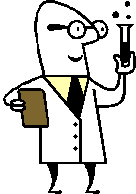 |
Практическая работа
Размещение сайта на
бесплатном сервере
|
Рассмотрим на
примере сервера
www.narod.ru
-
Откройте в
браузере адрес
www.narod.ru
-
Зарегистрируйтесь на сервере. В левом верхнем углу щелкните
на ссылке Регистрация. На экране
появится форма, которую следует заполнить.
-
Заполнив
форму (вам необходимо будет придумать имя Вашего сайта и
написать его латинскими буквами - логин, а также пароль), нажмите Зарегистрироваться в конце формы. Если
Вы все ввели правильно, то появится страница об успешной
регистрации. Адрес Вашего сайта будет выглядеть примерно
так: myname.narod.ru, (где
myname - имя сайта)
-
Через
некоторое время на Ваш E-mail
адрес, который был указан при регистрации придет
письмо с подтверждением регистрации и основными
регистрационными данными, адресом Е-mail,
логином и паролем.
-
На главной
странице сервера narod.ru в правой
части окна в группе элементов Вход введите в
соответствующих полях ввода Ваши логин
(в нашем примере
myname) и пароль (12345).
Нажмите кнопку Войти.
-
На экране
появится страница с меню. Выберите ссылку Управление
файлами. На экране появится страница Список
Ваших файлов.
-
Перейдите в
раздел Загрузка файлов. Здесь нажимая на
кнопку Обзор, укажите поочередно все файлы Вашего
сайта (веб-страницы, рисунки, документы). Одновременно Вы
можете загрузить до 10 файлов.
-
Нажмите
кнопку Загрузить файлы и ждите сообщения о том, что загрузка
прошла успешно.
-
В окне
Управление файлами Вы увидите список загруженных файлов
Вашего сайта.
Размещение веб-страниц с помощью Сибкон web-мастер
-
В меню
Пуск выберите Программы - Сибкон
Коммуникатор - Web-мастер,
программа запустится и на экране появится ее рабочее окно.
-
Откройте
первую страницу сайта index.html
Файл - Открыть;
-
Нажмите
кнопку  . Откроется
Диалоговое окно Публикация. В верхней части окна в
поле ввода Заголовок страницы указано название
страницы взятое из элемента <title>
</title>, а в поле
ввода Имя файла HTML
- имя открытого файла, который должен быть передан на
сервер. . Откроется
Диалоговое окно Публикация. В верхней части окна в
поле ввода Заголовок страницы указано название
страницы взятое из элемента <title>
</title>, а в поле
ввода Имя файла HTML
- имя открытого файла, который должен быть передан на
сервер.
-
В поле
ввода HTTP или
FTP-адрес для
публикации укажите адрес который Вы получили в
бесплатной службе, например, имя_сайта.narod.ru
-
В полях
ввода логина и пароля введите соответствующую
информацию. (Установите флажок Сохранить пароль,
чтобы не пришлось снова вводить его)
-
Чтобы
включить в публикацию все файлы текущей папки, установите
флажок Все файлы в папке. Если установить переключатель
Файлы, связанный с данной страницей, то в публикацию будут
включены все файлы, на которые имеются ссылки с данной
страницы.
-
Нажмите ОК.
-
Браузер
установит соединение с сервером и скопирует выбранные файлы
на ваш сайт, а после информирует Вас об успехе выполненного
задания.
Размещение страниц по FTP-протоколу
Соединение с
сервером
1. Файловый
менеджер Windows Commander.
-
Запустите
программу: в меню Пуск выберите Windows
Commander - Windows
Commander 32. Появится окно программы,
рабочее поле разделено на две части.
-
В
меню Сеть выберите команду Новое FTP-соединение.
В диалоговом окне укажите адрес соединения
ftp://ваш_логин_в_Яндекс-Паспорте:ваш_пароль@ftp.narod.ru:порт
Например, если ваш логин в Яндекс-Паспорте - myname, а
пароль к нему - 12345, то строка должна быть такой: ftp://myname:12345@ftp.narod.ru:21.
Когда соединение будет установлено, в окне браузера появится
список файлов вашего сайта.
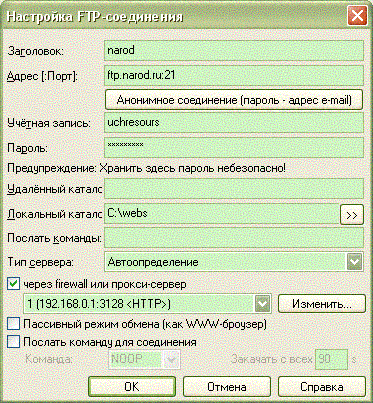
ВНИМАНИЕ:
если вы соединяетесь с Интернетом через прокси-сервер, то доступ
по FTP возможен только в пассивном режиме. Это означает, что
через браузер и другие программы, в которых нет возможности
смены режимов связи, FTP работать не будет.
Также необходимо задать
настройки прокси-сервера - адрес и порт
2. В командной строке браузера или программы FAR
нужно набрать следующее: ftp://ваш_логин_в_Яндекс-Паспорте:ваш_пароль@ftp.narod.ru
3. В программе CuteFTP
нажимаете кнопку F4 ,
открывается окно (см. рисунок)
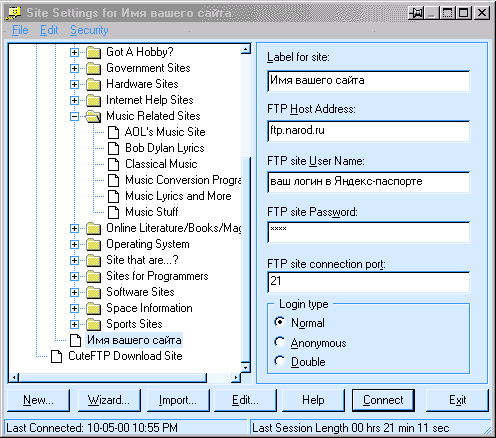
в котором надо обязательно установить:
FTP Host Address: ftp.narod.ru
FTP site User Name: ваш логин в Яндекс-паспорте
FTP site Password: ваш пароль
Можете также установить:
FTP site connection port: 21
В строке Label for site: набираете все, что хотите, это название
вашего соединения.
После заполнения этой формы нажимаете
кнопку
Edit
Обязательно поставьте галочку на Use PASV mode
После этого жмете кнопку OK , это окно закроется, а в
оставшемся окне нажмите кнопку Connect. Связь
установлена.
Копирование файлов
Чтобы скопировать файл, достаточно перенести его ярлык на нужную
страницу (ее сразу можно открыть в другом окне браузера). Если
соединение установлено при помощи программы FAR, то процесс
копирования файлов на ваш сайт или с него ничем не отличается от
обычного копирования файлов на жестком диске. При копировании
какого-либо файла в каталог, где уже имеется файл с таким же
именем, новый файл записывается поверх старого.
 |
ВАЖНО!
Имена файлов, закачиваемых по FTP, могут содержать
только буквы латинского алфавита, цифры и символы .
(точка) и _ (подчеркивание). Имя файла не должно
начинаться с точки.
Размер одного файла не должен превышать 5 МБ.
|
|
